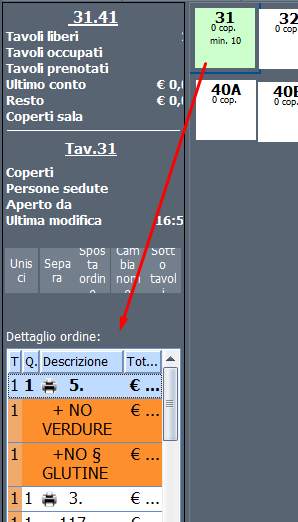INTRODUZIONE
EasyPos e Speedy (con tavoli) permettono tramite il modulo dedicato di usufruire della modalità di presa ordini lato cliente con proprio device.
REQUISITI
Questa gestione è attiva dalla versione 22.185
Dalla gestione 23.155 è possibile temporizzare l’importazione del preordine in automatico nel tavolo.
CONFIGURAZIONI
Con il modulo attivo, è accessibile un’area opzioni relativa alla gestione dei tavoli con PassKey nelle opzioni APP:
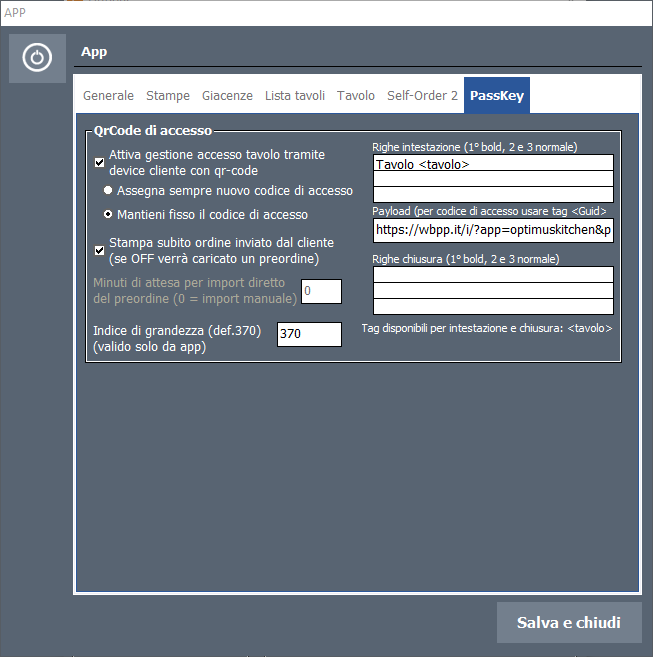
In questa sezione è necessario ATTIVARE la voce “Attiva gestione accesso tavolo tramite device cliente con qr-code”.
Successivamente scegliere se mantenere o assegnare continuamente un codice di accesso al tavolo:
- “Assegna sempre nuovo codice di acceso”: quando il tavolo si libera completamente, il suo codice di accesso viene resettato e non ne viene assegnato nessuno finchè il cameriere non lo richiede dalle funzioni tavolo;
- “Mantieni fisso il codice di accesso”: il codice viene assegnato solo la prima volta, poi viene mantenuto anche per le successive occupazioni del tavolo.
Il payload sarà stampato in modalità qr-code, pertanto la forma va concordata con l’assistenza, in quanto dovrà essere simile alla seguente:
https://wbpp.it/i/?app=[nomeapp]&url=selforder_select_table.html&storeId=[storeId]&guid=<Guid>
Nomeapp e storeId saranno comunicati dall’assistenza.
nel caso di Ordin@ il payload è simile:
https://<nome sito>/tavolo?passKeyGuid=<guid>&locale=<idlocale>
L’opzone “Stampa subito ordine inviato da cliente” è determinante poichè:
- se attiva: inserisce subito l’ordine al tavolo ed invia in stampa comanda le pietanze
- se disattiva: inserisce un preordine per il tavolo, che necessita quindi di conferma utente/cameriere; oppure il preordine può essere importato automaticamente da un programma (Due_ImportGuest) che va pianificato e che importa l’ordine nel tavolo dopo X minuti.
Il parametro, X minuti, è definito appunto in questa sezione.
Attenzione: nelle versioni più recente è stata aggiunta una nuova sezione dove è possibile indicare fino a 3 righe di intestazione e di fondo a corredo del qr-code. Utilizzando il tag <tavolo> è possibile stampare il numero del tavolo.
Creazione e stampa QR code da backoffice
Prevista nuova area opzioni in app / gestione tavolo (che condivide il funzionamento anche con il backoffice) per la generazione del QRCode da tavolo o da app.
Generazione da tavolo:
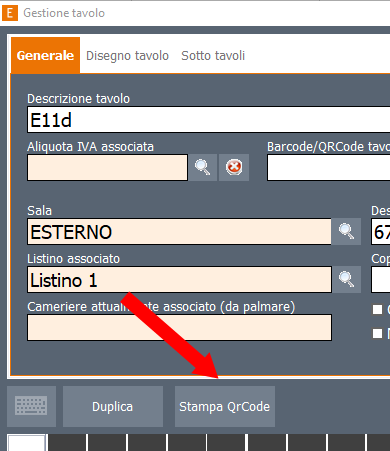
Prevista funzione specifica anche da barra funzioni in gestione sala: Funzioni –> Gestione Tavoli –> Stampa QR-Code accesso:
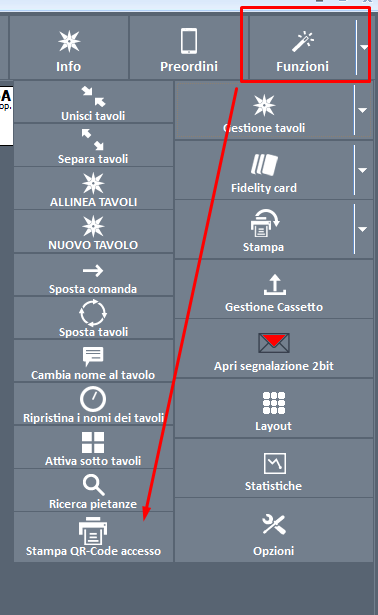
Prevista funzione specifica anche da APP Camerieri: dalla lista dei tavoli, aprendo il menu a tendina o entrando in un tavolo e premendo l’icona dell’ingranaggio sarà possibile stampare il QR Code, selezionando la stampante su cui stampare:
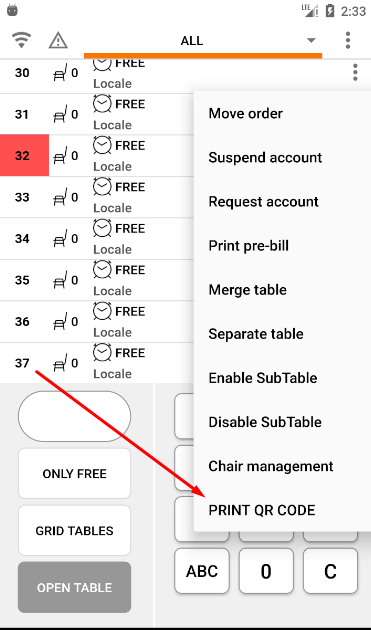
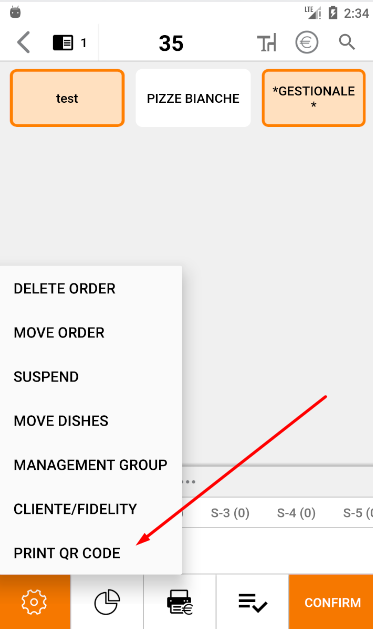
Selezionare la stampante:
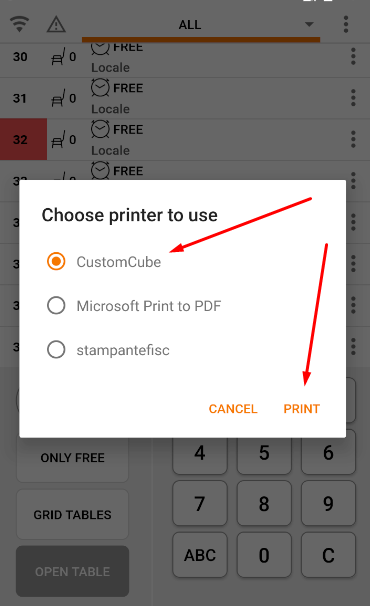
Per le successive richiesta verrà proposta la stessa stampante già selezionata.
In caso di QRCode statico, il sistema lo assegna solo una volta al tavolo, e lo restituisce sempre quando richiesto. Se QrCode dinamico, il sistema ne permette la creazione solo se il tavolo non è bloccato, ed è libero (non occupato). Diversamente, il sistema rifiuta la produzione del QRCode.
Inoltre, in caso di QRCode dinamico, esso verrà automaticamente rimosso dal tavolo quando il tavolo stesso risulterà libero (quindi eliminazione comanda, stampa documento ect).
Si ricorda che è possibile assegnare un nuovo qr-code al tavolo solo se esso non è bloccato, ed è libero.
UTILIZZO
Invio dell’ordine in modalità PREORDINE
Il preordine è un particolare stato tavolo , personalizzabile nelle opzioni:
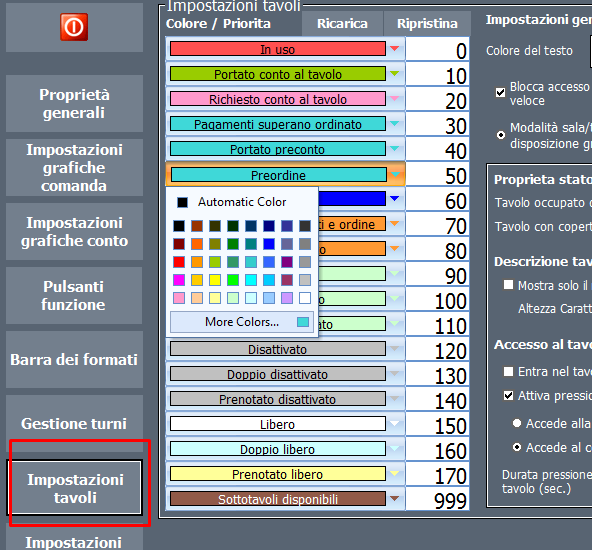
Da backend il tasto PREORDINI lampeggia di giallo, ed il tavolo assume una colorazione specifica:
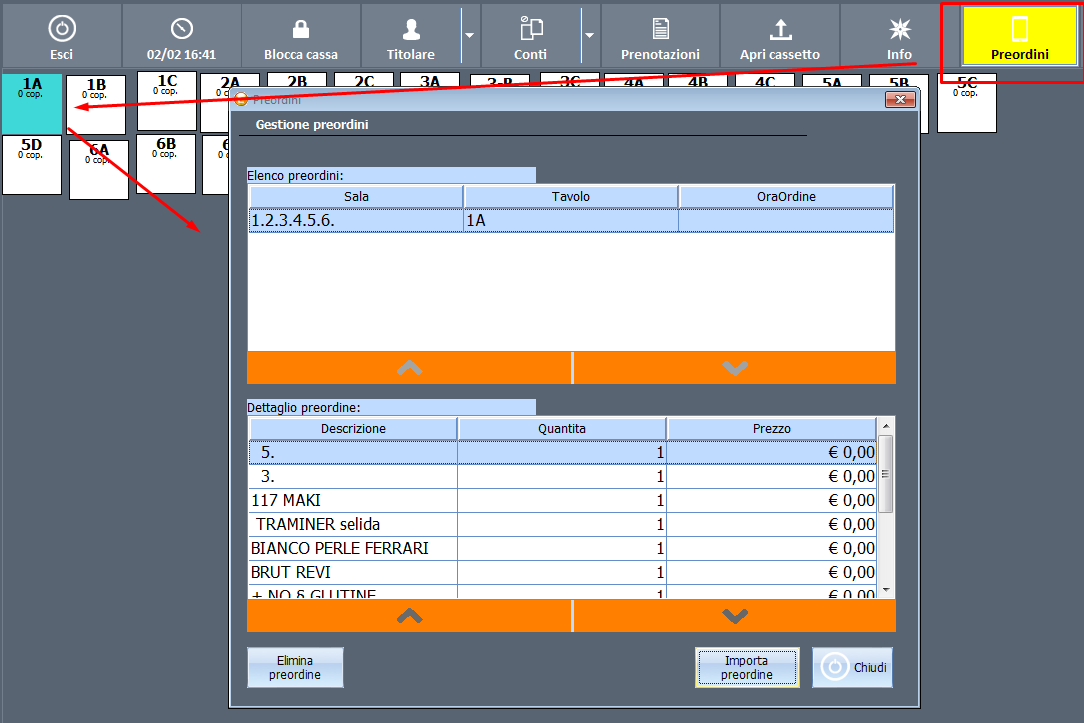
Premendo il tasto PREORDINE è possibile vederne il contenuto ed importarlo.
Se attiva l’opzione di importazione automatica del preordine dopo X minuti, il programma pianificato in una postazione del locale (Due_ImportGuest, che si trova nella cartella delle librerie), importa da solo l’ordine nel tavolo e manda in stampa la comanda.
Il programma va pianificato su una postazione del locale, di solito ogni minuto.
Nell’operazione pianificata va inserita una stringa di argomenti:
impGuest-sessioneSQL–database(nome completo DD_)–utenteDB–passwordDB
Da APP Easypos la funzione di import preordine è possibile premendo la funzione “Import preorder” dal tasto funzioni del tavolo
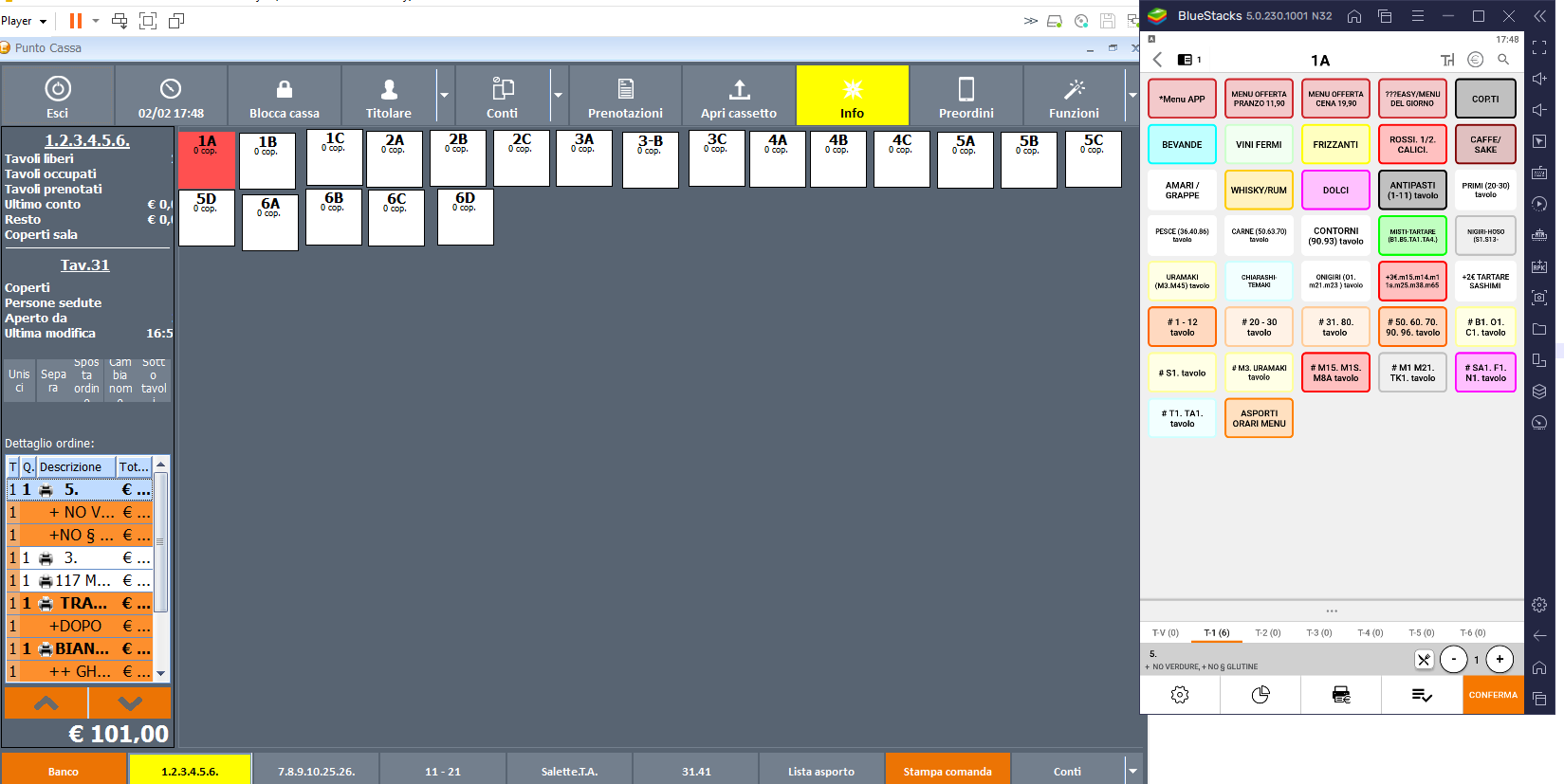
E’ importante notare che dopo l’utilizzo della funzione di Import preordine, si aprirà direttamente il tavolo e saranno presenti le righe del preordine direttamente in comanda, di colore GRIGIO (ovvero non stampate). Queste si differenziano da eventuali pietanze già presenti (già stampate e righe bianche).
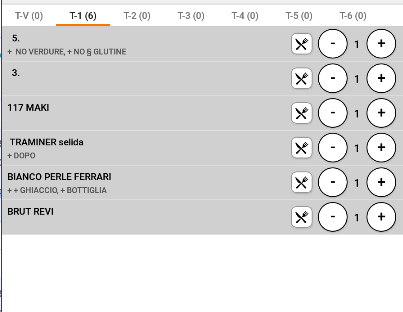
Invio dell’ordine in modalità DIRETTA
In questo caso il cliente può inoltrare direttamente nel tavolo l’ordine senza dover attendere la conferma da parte del cameriere. Le pietanze verranno inserite e stampate immediatamente, occupando quindi il tavolo (o aggiungendole alle pietanze già presenti):